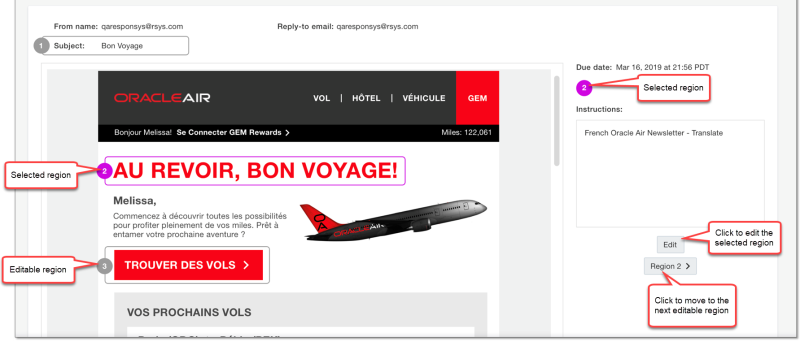Trabajar con tareas de traducción
Una tarea es una actividad delegada que un usuario debe realizar, como por ejemplo, traducir contenido. Las tareas se utilizan como parte de la función Colaboración multilingüe. Obtenga más información sobre la Colaboración multilingüe.
Cuando se le ha asignado una tarea, recibirá una notificación por correo electrónico que incluirá un enlace a su lista de tareas. También puede acceder a las tareas activas y finalizadas haciendo clic en  Mis tareas en la barra de navegación lateral.
Mis tareas en la barra de navegación lateral.
Traducción de contenido
Para cada solicitud de traducción en la lista, traduzca el contenido al idioma seleccionado.
Para trabajar con una tarea de traducción:
- Haga clic en
 Mis tareas en la barra de navegación global.
Mis tareas en la barra de navegación global. - Haga clic en Traducir contenido correspondiente a la tarea con la que desee trabajar.
Según lo que haya seleccionado el diseñador de campañas, los traductores pueden ser responsables de las imágenes, el texto y la línea de asunto del correo electrónico. Las regiones que no se hayan seleccionado para la traducción por parte del diseñador de campañas no se podrán editar y no se podrá cambiar la mayoría del formato y el código HTML.
- Desplácese entre las regiones marcadas para traducción. Para cada región, realice las siguientes acciones:
- Para editar una región de texto, seleccione la que desea y haga clic en Editar, realice los cambios y, a continuación, haga clic en Listo.
Sugerencia: las palabras que están escritas de forma incorrecta en el editor de texto se subrayan en rojo. Haga clic con el botón derecho en una palabra que no esté bien escrita para ver las sugerencias de corrección o usar la opción para agregar al diccionario. El corrector ortográfico utilizará el diccionario correspondiente al idioma de la configuración regional que se haya definido.
- Para editar una región de imagen, seleccione la región que desee, haga clic en Sustituir, seleccione una imagen disponible o cargue otra y, a continuación, haga clic en Listo.
Sugerencia: al reemplazar una imagen en el cuadro de diálogo Sustituir contenido, puede hacer clic en cualquier imagen debajo de Contenido disponible para ampliarla.
- Para editar una región de texto, seleccione la que desea y haga clic en Editar, realice los cambios y, a continuación, haga clic en Listo.
- También, puede hacer clic en cualquier momento en Revertir para descartar los cambios y volver al contenido original.
- De forma opcional, puede
 obtener una vista previa de la campaña con los cambios.
obtener una vista previa de la campaña con los cambios. - Haga clic en Enviar.
Contenido completado
Cuando termine, puede utilizar el separador Tareas finalizadas para revisar las tareas que ha completado en los últimos 30 días.